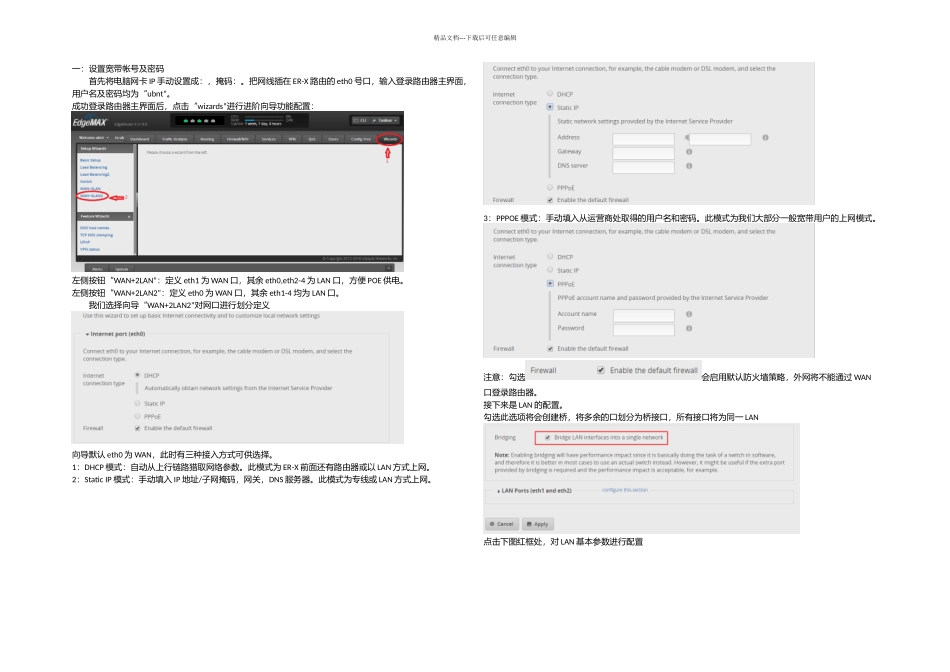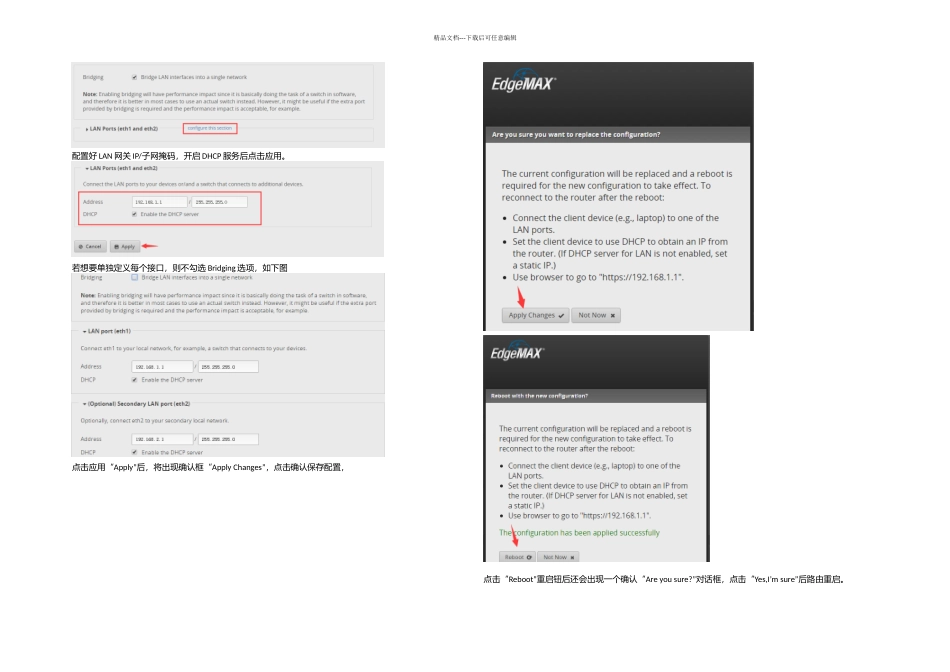精品文档---下载后可任意编辑一:设置宽带帐号及密码首先将电脑网卡 IP 手动设置成:,掩码:。把网线插在 ER-X 路由的 eth0 号口,输入登录路由器主界面,用户名及密码均为“ubnt”。成功登录路由器主界面后,点击“wizards”进行进阶向导功能配置:左侧按钮“WAN+2LAN”:定义 eth1 为 WAN 口,其余 eth0,eth2-4 为 LAN 口,方便 POE 供电。左侧按钮“WAN+2LAN2”:定义 eth0 为 WAN 口,其余 eth1-4 均为 LAN 口。我们选择向导“WAN+2LAN2”对网口进行划分定义向导默认 eth0 为 WAN,此时有三种接入方式可供选择。1:DHCP 模式:自动从上行链路猎取网络参数。此模式为 ER-X 前面还有路由器或以 LAN 方式上网。2:Static IP 模式:手动填入 IP 地址/子网掩码,网关,DNS 服务器。此模式为专线或 LAN 方式上网。3:PPPOE 模式:手动填入从运营商处取得的用户名和密码。此模式为我们大部分一般宽带用户的上网模式。注意:勾选会启用默认防火墙策略,外网将不能通过 WAN口登录路由器。接下来是 LAN 的配置。勾选此选项将会创建桥,将多余的口划分为桥接口,所有接口将为同一 LAN点击下图红框处,对 LAN 基本参数进行配置精品文档---下载后可任意编辑配置好 LAN 网关 IP/子网掩码,开启 DHCP 服务后点击应用。若想要单独定义每个接口,则不勾选 Bridging 选项,如下图点击应用“Apply”后,将出现确认框“Apply Changes”,点击确认保存配置,点击“Reboot”重启钮后还会出现一个确认“Are you sure?”对话框,点击“Yes,I’m sure”后路由重启。精品文档---下载后可任意编辑路由器在保存设置并重启过后,eth0 口就被我们设置为路由的 WAN 口。Eth1-4 号口就成了路由的 LAN1-4 口。至此,ER-X 第一步的上网设定就完成了。我们把网线从 eth0 号口拔出,插入到 eth1 号口,电脑上把刚才手工设置的网卡 IP 改为 DHCP 自动猎取模式,将 ER-X 的 WAN 口连上光猫就可以上网了。二:设置 DNS 并将 DNS 地址映射给内网所有终端依次点击:service-->dhcp server-->Actions--> details。在 details 里面填入当地运营商的 DNS 或你想要的DNS 地址即可。三:设置 UPNP主界面下点击 wizards 进入进阶向导功能配置,点击 UPnP 后再点击 add new 进行 UPnP 具体参数配置。依次配置 UPnP 的内部和外部接口并保存配置(图中网络环境设定 eth0 为 WAN,eth1-4 ...